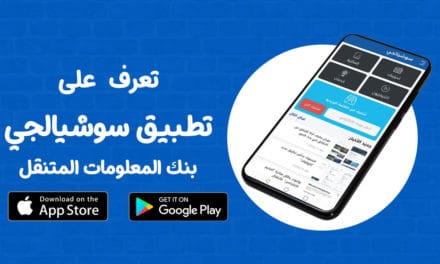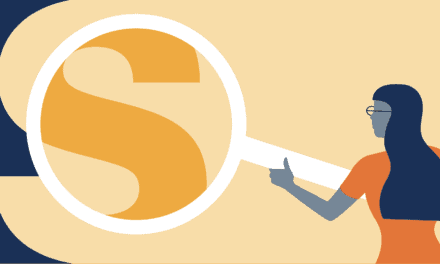قبل البدء في مقالة احترف إعلانات جوجل الجزء الثالث نذكرك أنك الآن تعرف طريقة عمل إعلانات جوجل. وتعرف أهم 3 أسباب تجعل من الإعلان على إعلانات جوجل يستحق وقتك ومالك وجهدك.
حان الوقت الآن لإنشاء حساب إعلانات جوجل المجاني الخاص بك والاستفادة منه لتبدأ في أقرب وقت ممكن.
سنوضح لك، في هذا القسم، عملية إعداد حسابك، وسنساعدك على الاختيار بين إعلانات جوجل وآدوردز اكسبريس ونبين لك العناصر الأساسية التي يغفل عنها معظم الناس في عملية الإعداد والتي تعيق تقدمهم وإمكاناتهم الإعلانية.
دون الكثير من التفاصيل، إليك طريقة إعداد حسابك لتحقق النجاح.
إعلانات جوجل أم آدوردز اكسبريس؟

أحد الأشياء التي ستلاحظها عند محاولتك عمل حساب خاص بك على إعلانات جوجل هو الترويج أو خيار آدوردز اكسبريس وهو خدمة إعلانات أخرى من إعلانات جوجل.
فما هي؟ وما الفرق بينها وبين إعلانات جوجل؟ هذا هو مدار هذا القسم بأكمله.
والخلاصة:
تُعّد خدمة آدوردز اكسبريس إصدارًا مبسطًا وأوتوماتيكي من إعلانات جوجل من خلاله يتولى جوجل معظم العمل.
هذا الإصدار متاح فقط للشركات المحلية التي لها متاجر أو محال التجارة الإلكترونية الموجودة على الإنترنت.
فإن لم يكن لديك متجر على أرض الواقع أو على الإنترنت لن تتمكن من استخدام آدوردز اكسبريس.
مع إعلانات جوجل قد تصبح الأمور معقدة بسرعة.
فقط ألق نظرة على لوحة التحكم القياسية:

ستجدها معقدة وبها عشرات الأقسام بمختلف المقاييس والتقارير والمزيد.
وقد تأخذ وقتًا طويلًا لإدارتها كل أسبوع.
يُعّد أدورز اكسبريس الخيار الأفضل للمستخدمين الذين:
*لم يستخدموا نظام الدفع مقابل النقرة من قبل.
*لديهم وقت أو موارد محدودة.
*لديهم متاجر ويريدون زيادة الأرباح دون بذل الكثير من الجهد.
لكن انتبه، فـ أدوردز اكسبريس مبسط للغاية. وبعد فترة من المحتمل أن تجد مبيعاتك متوقفة عند نقطة معينة مع وجود مساحة صغيرة جدًا لتحسين الأداء.
تدعم إعلانات جوجل الكثير من المميزات التي تُحسن من حسابك والتي لا تقدمها أدوردز اكسبريس.
إن كنت حديث العهد بـ البحث المدفوع أو لديك وقت محدود، فأن إكسبريس طريقة رائعة للبدء. ولكن عاجلًا أم آجلًا ستدرك على الأرجح أنك بحاجة للتبديل واستخدام التجربة الكاملة لإعلانات جوجل.
في الواقع، معظم مسوقي الدفع مقابل النقرة الذين استخدموا كلا المنصتين، قالوا إن إعلانات جوجل أكثر فاعلية بكثير من أدوردز اكسبريس:

إكسبريس رائع بالنسبة للعمليات الصغيرة جدًا. فإن كنت تدير متجرًا صغيرًا به عدد قليل من الموظفين (أو حتى لا يوجد موظفين على الإطلاق) بخلافك، فإن إكسبريس يُعّد الخيار الذي سيُنقذ حياتك!
وبما أن جوجل يتولى معظم العمل، يمكنك تنفيذ بعض المبيعات الرائعة دون الحاجة للتضحية بـ “وقت فراغك”.
ههه، حجة جيدة 😀
وإن أردت أفضل ما في العالمين، يمكنك استخدام AdEspresso لإنشاء حملات إعلانات جوجل وإدارتها. إذ تجد فيه اختبار الانقسام المتقدم (والذي سنتحدث عنه لاحقًا) مدمج بتحليلات يسهل فهمها، وجميع الأدوات والمميزات التي تحتاجها لإنشاء حملة قوية الأمر الذي يجعل من AdEspresso محورًا تسويقيًا قويًا.
إنشاء حسابك المجاني بـ إعلانات جوجل في 5 دقائق فقط
لإنشاء حسابك المجاني على إعلانات جوجل، إن لم يكن لديك حساب بالفعل، توجه إلى Google Ads وأنشئ حسابًا جديدًا مستخدمًا بريدك الإلكتروني ورابط موقعك.
بعد ذلك، ستلاحظ على الأرجح مجموعة كبيرة وضخمة من عناصر الإعداد، وخيارات لست متأكدًا منها بعد:

على سبيل المثال، الميزانيات، والاستهداف، وعروض الأسعار، وحتى كتابة نص الإعلان.
دعنا نوضح لك العناصر الأساسية هنا.
بدايةً، بالنسبة لميزانيتك، ابدأ بمبلغ صغير. ويمكنك دومًا زيادته من هذه النقطة، ودائمًا ما تكون البدايات عشوائية.
اضبط ميزانية مريحة تتيح لك جلب بعض الزيارات والتحويلات دون أن تنفق كل ما معك بعد.
عند اختيار جمهورك المستهدف، ابدأ باختيار الأماكن التي تريد استهدافها:

هل تبيع منتجاتك للولايات المتحدة فقط؟ اختر ذلك. هل تُباع منتجاتك عالميًا؟ اختر “جميع البلاد والأقاليم”.
عند اختيار الشبكات، كما ناقشنا مسبقًا، اختر الشبكات التي تريد التركيز عليها أكثر من غيرها:

ننصحك أن تختار كليهما ببساطة، إذ يمكنك بسهولة أن تغير هذا الخيار لاحقًا وستود على الأرجح استخدام الشبكة الإعلانية لإعادة التسويق في مرحلة ما في المستقبل القريب.
أخيرًا، بالنسبة للكلمات المفتاحية، أدخل قليل من الكلمات التي تريد من خلالها التركيز على الأمور المتعلقة بنشاطك التجاري أو على منتجات محددة ترغب في بيعها.

لأي عرض أسعار، دع إعلانات جوجل تضبط كلمتك المفتاحية لعروض الأسعار في البداية (يمكنك إيجاد خيارات عروض الأسعار والإرشادات المفصلة في الفصل السابع):
لن تتغير ميزانيتك اليومية، ولن تنفق إعلانات جوجل نهائيًا مبلغًا أكبر من المبلغ المحدد، لذا لا تقلق!
بعدئذٍ، اكتب نص إعلاني أساسي واضغط متابعة.
بمجرد ادخالك لطريقة الدفع وضغط استمرار، سيكون حسابك على إعلانات جوجل موجودًا وجاهزًا للاستخدام.
مرحى! لقد فعلتها.
تذكر: يمكنك تعديل كل ذلك لاحقًا! وسنوضح لك طريقة إعداد الحملات، والتي تشمل الإعلانات، والكلمات المفتاحية والمزيد.
لكن قبل البدء في أي من الحملات، هناك بضعة عناصر رئيسية أخرى – التي يتم تجاهل معظمها عند إعداد الحساب- والتي لها أهمية كبرى.
العنصر الهام الأول: اربط حسابك بتحليلات جوجل
تعد هذه الطريقة طريقة هامة لإنتاج تقارير أفضل وبيانات يمكنها مساعدتك في اتخاذ قرارات تسويقية أنجح.
بدونها، لا يمكنك مقارنة نجاح البحث المدفوع بالعضوي أو زيارات وسائل التواصل.
يزيد على ذلك أن التحليلات بها بيانات تتبع للمكالمات أفضل من إعلانات جوجل، تجعل منها إضافة ممتازة للحملات المستندة إلى المكالمات.
لربط تحليلات جوجل بحسابك، انتقل إلى “حساباتك المرتبطة/ Linked accounts” في صندوق الأدوات:
اختر تحليلات جوجل، واتبع توجيهات الشاشة الواحدة لربط حساباتك.
بعد ربط تحليلات جوجل، حان الوقت لخطوة أخيرة، ألا وهي رموز التتبع/ utm codes
العنصر الهام الثاني: رموز التتبع / UTM cods
رموز التتبع UTM، والمعروفة باسم Urchin Tracking Module هي صيغة رابط يستخدمها جوجل لتعقب تفاصيل معينة داخل رابط عادي.
يمكنك، مثلًا، استخدام رموز UTM لتتبع البيانات مثل الكلمات المفتاحية التي تنتج عنها النقرات، الحملات، المجموعات الإعلانية والمزيد.
يمكن لهذه البيانات المحددة مساعدتك في تحليل الزيارات لموقعك بصورة أفضل ومعرفة مصدرها.
وعند جمعها مع ربط تحليلات جوجل، سيكون لديك مستودعًا كبيرًا من البيانات:

بدون رموز تتبع UTM ستقول تحليلاتك بكل بساطة “البحث المدفوع”، وهذه البيانات لا تفيد أحدًا.
يبدو هذا رائعًا، أليس كذلك؟ بالطبع. ولكن غالبًا ما يوجد بهذه الرموز مشكلة خفية وهي:
يصعب جدًا تثبيتها واستخدامها بانتظام، خاصة عندما تنشئ صفحات مقصودة متعددة.
يُمكن أن تبنى رموز تتبع UTM باستخدام أداة UTM من جوجل، لكن إنشاء روابط كثيرة أكثر من بضعة روابط قد يأخذ منك وقتًا هائلًا:

لأن إعادة كتابة جميع بياناتك مثل المصدر، والـ medium والاسم والمصطلحات والمحتوى قد يكون تجربة مرهقة. وإعلانات جوجل بالفعل معقدة بما فيه الكفاية.
ولكن لحسن حظك هناك حيلة شبه سرية لتطبيق رموز تتبع UTM لمرة واحدة.
كيف؟ عن طريق تطبيقهم مباشرة بإعلانات جوجل في مستوى الحملة بدلًا من وضعهم في الرابط النهائي لكل إعلان.
لتفعل ذلك على حسابك، توجه إلى قسم إعدادات الحملة في لوحة التحكم الخاصة بك، اختر جميع الحملات واضغط “تعديل”.
ستنسدل قائمة التعديل. اختر “تغيير قوالب التتبع/ Change tracking templates” للاستمرار:

الآن سترى مربع يقول “اضبط قوالب التتبع”. Set tracking template
في هذا المربع، الصق الرمز التالي:
?matchtype={matchtype}&network={network}&device={device}&adposition={adposition}&keyword={keyword}

يتتبع هذا الرمز كلماتك المفتاحية، وأنواع المطابقة، والشبكة، والجهاز، وحتى موضع الإعلان!
لا حاجة للقلق بعد الآن بشأن عملية رموز UTM عند إعداد حملاتك الجديدة.
يمكنك الآن أن تهدأ، وتسترخي، وتشاهد التحليلات وهي تمتلئ بالبيانات بعد أن قضيت دقيقتين فقط في إعداد هذه الروابط.
الخطوة التالية تتبع التحويل: كيف تضبط تتبع التحويل (ولما تحتاجه)
الآن بعد أن قمت بربط تحليلات جوجل وأساسيات حسابك جيدة للمضي قدمًا، حان وقت لعنصر إعداد أخير: تتبع التحويل.
تتبع التحويل بسيط نسبيًا
اضبط السيناريو على موقعك لتتيح لإعلانات جوجل تتبع عدد الأشخاص الذين اشتروا منك.
ورغم أن هذه الخطوة تبدو بسيطة في طبيعتها، إلا أن معظم الأشخاص لا يفهمون طريقة عملها، أو كيفية ضبطها بالشكل المناسب أو لما يحتاجونها في المقام الأول.
في الواقع، وجدت إحدى الدراسات التي شملت أكثر من 2000 حساب لإعلانات جوجل أن 29% فقط من الحسابات قامت بضبط تتبع التحويل.

كانت 71% من الحسابات لا يوجد بها تتبع للتحويل أو ضُبط بشكل غير مناسب مما تسبب في بيانات وتقارير خاطئة وغير موثوقة.
وهذا ليس جيدًا.
بدون تتبع التحويل المناسب، فأنت بشكل أساسي تصوّب وعينيك معصوبتين. فأنت تلقي بالمال على شيء دون أن تكون لديك أي فكرة عن كيفية عمله.
دعنا نوضح هذا السيناريو
العنوان
انتهيت الآن من ضبط حسابك. وقمت بتشغيل حملات جديدة في وقت قصير، وأنفقت 500 دولار يوميًا في إعلانات جوجل. حتى نظرت إلى تقاريرك وبياناتك لتدرك أنه ليس لديك أي تحويلات.
كيف؟ لا يوجد تتبع للتحويل.
بالطبع، كانت التحويلات والمبيعات الحقيقية تتم. لكن كم عدد التحويلات التي جاءت من إعلانات جوجل؟ وما هي تكاليف الاستحواذ؟ ليست لديك أدنى فكرة ما إن كانت مربحة أم لا.
يُعد تتبع التحويل واحدًا من العناصر الأساسية في حساب إعلانات جوجل الناجح (إن لم يكن أهمهم).
إذًا، كيف تقوم بإعداده؟
الأمر بسيط. توجه إلى قسم التحويلات الموجود بلوحة التحكم الخاصة بك: اختر زر الـ “+” الأزرق لإنشاء تحويل جديد.

من هنا، يمكنك الاختيار بين 4 أنواع من التحويلات:
وكما ترى يمكننا الاختيار بين:
الموقع: تتبع التحويلات على موقعك، متجرك، إلخ.
التطبيق: تتبع عدد الأشخاص الذين حمّلوا تطبيقك.
الهاتف: تسجيل عدد المكالمات الهاتفية التي أنتجها إعلانك.
الاستيراد: استيراد تحويلاتك الخاصة (لا يُنصح به إلا إن كنت تمتلك بالفعل برنامجًا رائعًا خارجيًا لتتبع التحويلات)
من المرجح بشكل كبير أنك ستستخدم عناصر تتبع التحويل الأكثر شيوعًا وهي رموز المواقع وتتبع المكالمات الهاتفية.
أطلق على عنصر تتبع التحويل الجديد اسمًا يمكنك تمييز أنه يتعلق بحملتك.
ثم اختر فئة تحويلك:

هل هو عملية شراء؟ أم بيع مباشر؟ أم التسجيل في استمارة ما؟ أم عميل محتمل بشكل عام؟
إليك فرصتك لتحدد بالضبط ما هو التحويل المناسب لكل حملة تُشغّلها.
يمكنك، من ناحية القيمة، الاختيار بين عدم تحديد قيمة، أو نفس القيمة، أو استخدام قيمة محددة لكل تحويل:

إن قررت استخدام قيمة محددة/ مختلفة لكل عملية بيع (الاستخدام الأكثر شيوعًا في المتاجر الرقمية والتجارة الإلكترونية)، يمكنك متابعة إعداد جوجل لتعديل بطاقات التتبع الخاصة بك وفقًا لذلك.
اضغط على استمرار، وستجد لديك ثلاثة خيارات مختلفة لتثبيت رموزك الجديدة (الترتيب من اليسار لليمين) :

التثبيت الشخصي (أن تثبت بطاقة التتبع بنفسك).
إرسال بطاقة التتبع لمسؤول الموقع عبر البريد الإلكتروني
استخدام مدير بطاقات التتبع.
إن اخترت تثبيته بنفسك، فعليك أولًا تثبيت الموقع العالمي للبطاقات الخاص بإعلانات جوجل.

سيتيح لك هذا إنشاء قوائم إعادة تسويق يمكنك من خلالها إعادة استهداف المستخدمين الذين تفاعلوا معك في حملات إعلانية سابقة.
ستحتاج لتثبيت هذه البطاقة في كل صفحة في موقعك.
ثم ستحتاج لتثبيت Event Snippet وهو ما أنشأته للتو عندما اخترت القيمة والنوع.
تثبيت Event Snippet الخاص بك
الطريقة الأسهل لتثبيت Event Snippet الخاص بك هي عبر استخدام طريقة “تحميل الصفحة”.
ما هي هذه الطريقة؟
بشكل أساسي، أنت تود وضع هذه البطاقة في الوجهة النهائية أو صفحة الشكر فقط، لا في كل صفحة في موقعك كما فعلت مع البطاقة العالمية.
هذا الرمز مخصص للصفحة التي سيقصدها العملاء بعد إتمام التحويل الخاص بهم.
على سبيل المثال، إن اشترى شخص ما منتجًا من متجرك على الانترنت، عليهم التوجه إلى صفحة “الشكر” بعد عملية الشراء والتي سيتوجه إليها المشترون فقط. هذا هو المكان الذي تضع فيه مقتطف الحدث/ event snippet.
لذا يمكنك التأكد أن هذه الصفحة تقوم فقط بتحميل وتسجيل التحويلات عندما يشتري شخص ما منك!
هذه الفكرة التي تبدو بسيطة يسهل تعقيدها أو تثبيتها بصورة خاطئة.
لنلخص هذا الجزء لتتأكد من أنك فهمته:
*بطاقة الموقع العالمية: السيناريو العالمي لتتبع إعلانات جوجل الخاصة بك والذي يوجد في كل صفحة في موقعك.
*مقتطف الحدث/ Event snippet: سيناريوهات تتبع التحويل الفردية التي تصنعها لكل حملة. وهذه توضع في صفحات الشكر فقط.
تهانينا! لقد قمت بنجاح بتثبيت سيناريوهات تتبع التحويل الصحيحة. هل أنت مستعد للبحث عن الكلمات المفتاحية لحملتك الأولى؟